
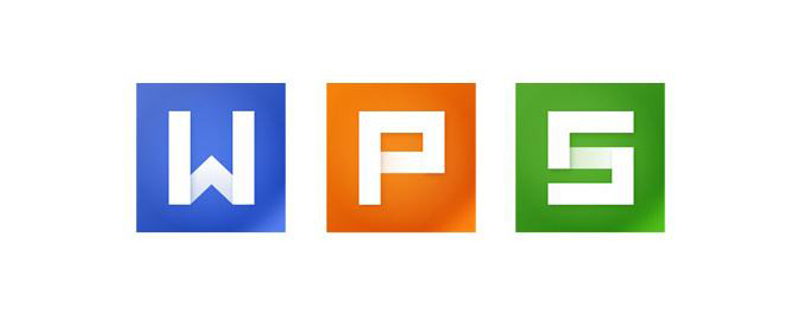
Wie gebe ich einen gesamten Ordner in WPS frei? Wie füge ich freigegebene Ordner in der neuen Version von WPS hinzu?
Zuerst öffnen wir meine WPS2019-Software und aktualisieren sie auf den neuesten Stand. Nachdem das Update abgeschlossen ist, klicken wir auf das Symbol, wie im Bild unten gezeigt.
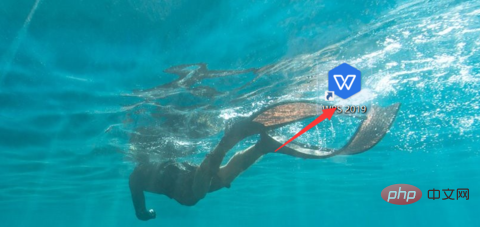
Nachdem wir die WPS-Oberfläche aufgerufen haben, klicken wir oben links auf WPS und zeigen dann das WPS-Cloud-Dokument an, wie in der Abbildung unten gezeigt.
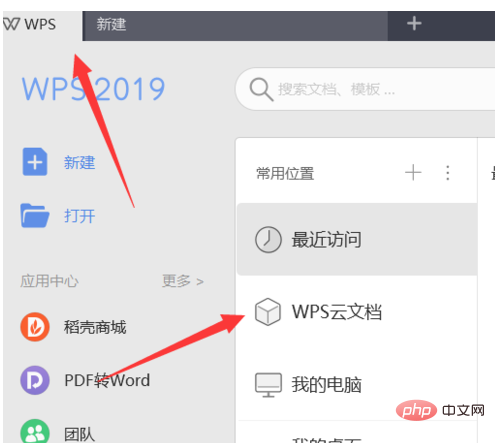
Nachdem wir auf das WPS-Cloud-Dokument geklickt haben, können wir auf das Teamdokument klicken, wie im Bild unten gezeigt.
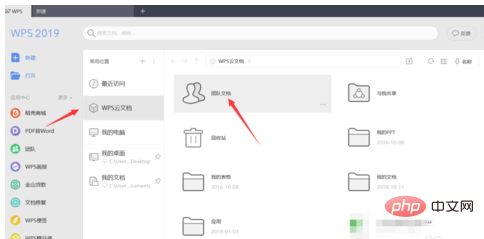
Dann finden wir den Ordner, den wir zuvor erstellt haben, klicken dann mit der rechten Maustaste und klicken auf „Neues Team“, wie im Bild unten gezeigt.
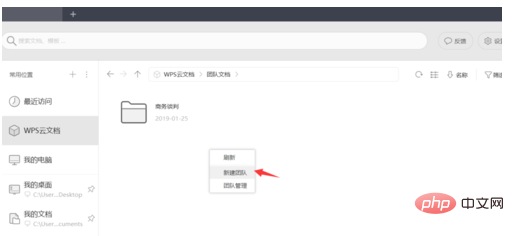
Nachdem wir ein neues Team erstellt haben, laden wir andere ein, dem Team beizutreten, klicken auf Jetzt einladen und senden dann den Einladungslink an unsere Freunde, wie im Bild unten gezeigt.
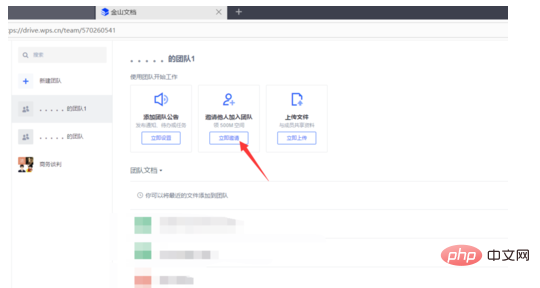
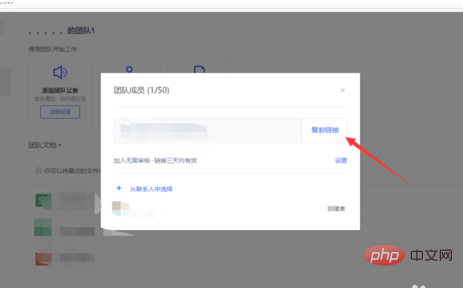
Wenn Freunde unserem Teamdokument beitreten, klicken wir, um die Datei hochzuladen, und dann auf Jetzt hochladen, um unser lokales Dokument hochzuladen als Cloud-Dokument freigegeben, wie in der Abbildung unten dargestellt.
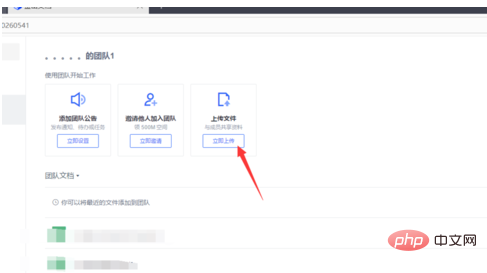
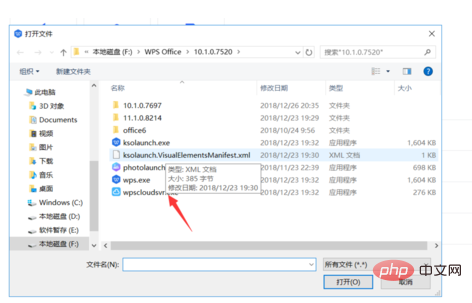
Das obige ist der detaillierte Inhalt vonSo geben Sie einen gesamten Ordner in WPS frei. Für weitere Informationen folgen Sie bitte anderen verwandten Artikeln auf der PHP chinesischen Website!
 WPS-Ersatz-Tastenkombinationen
WPS-Ersatz-Tastenkombinationen
 Wie lösche ich den Speicherplatz für WPS-Cloud-Dokumente, wenn er voll ist?
Wie lösche ich den Speicherplatz für WPS-Cloud-Dokumente, wenn er voll ist?
 Chip
Chip
 So löschen Sie ein Verzeichnis unter LINUX
So löschen Sie ein Verzeichnis unter LINUX
 So lösen Sie das Problem, dass CSS nicht geladen werden kann
So lösen Sie das Problem, dass CSS nicht geladen werden kann
 So verwenden Sie Left Join
So verwenden Sie Left Join
 Daten vom Android-Telefon auf das Apple-Telefon migrieren
Daten vom Android-Telefon auf das Apple-Telefon migrieren
 So konfigurieren Sie das Standard-Gateway
So konfigurieren Sie das Standard-Gateway




